Table of Contents
| Solusi yang Bisa Diterapkan | Pemecahan Masalah Langkah demi Langkah |
|---|---|
| #1. Pencari Kunci EaseUS | Langkah 1. Klik "Internet & Jaringan" di bawah Kata Sandi; Langkah 2. Periksa Akun & Kata Sandi Peramban... Langkah lengkap |
| #2. Pulihkan Kata Sandi dengan Pemulihan Akun | Langkah 1: Kunjungi halaman login Google dan klik Butuh bantuan? Di bawah kolom login. Anda harus memasukkan... Langkah lengkap |
| #3. Pulihkan Nama Pengguna dengan Pemulihan Akun | Langkah 1: Untuk memulihkan nama pengguna akun Google Drive Anda, Anda harus mengunjungi Google... Langkah-langkah lengkap |
| #4. Atur Ulang Kata Sandi | Langkah 1: Buka halaman login Gmail, masukkan alamat email Anda dan klik lupa kata sandi.... Langkah lengkapnya |
Google Drive adalah layanan penyimpanan berbasis awan gratis yang memungkinkan pengguna untuk menyimpan dan mengakses berkas secara daring. Platform ini memungkinkan pengguna untuk menyinkronkan dokumen, gambar, dan banyak lagi yang tersimpan di semua perangkat pengguna seperti tablet, PC, dan telepon pintar. Google Drive juga terintegrasi dengan baik dengan layanan dan sistem berharga lainnya seperti Microsoft OneDrive, Dropbox, dan Apple iCloud.
Jika menyangkut lupa kata sandi Google Drive, ini bukan kasus yang jarang terjadi. Sebagian besar waktu, kata sandi disimpan di browser atau sudah diatur sejak lama, dan ketika digunakan di PC baru, kata sandi tidak dapat ditemukan lagi.
Namun, ada jalan keluarnya. Di sini, kami akan memberikan solusi terbaik untuk memulihkan kata sandi Google Drive Anda dalam posting ini.
Apa yang Harus Dilakukan jika Anda Lupa Kata Sandi Google Drive
Karena Google Drive adalah penyedia layanan penyimpanan gratis dan aman, banyak orang menyimpan dokumen dan foto penting mereka. Jadi, jika seseorang lupa kata sandinya, Anda dapat mengikuti empat metode untuk memulihkan Kata Sandi Google Drive Anda.
#1. Gunakan Alat Pemulihan Pihak Ketiga - EaseUS Key Finder
Jika Anda tidak memiliki pengetahuan teknis dan ingin memulihkan kata sandi Google Drive Anda dengan cepat, maka Anda dapat menggunakan bantuan alat EaseUS Key Finder . Ini adalah salah satu alat pihak ketiga yang paling andal dan bereputasi baik untuk memulihkan kata sandi Google Drive Anda dengan cepat. Mari kita ketahui lebih lanjut tentang fitur dan fungsi alat yang fantastis ini.
Salah satu keuntungan paling signifikan dari penggunaan perangkat lunak ini adalah mudah digunakan. Perangkat lunak ini dilengkapi dengan fitur-fitur unik seperti pencari kata sandi, atau pemeriksa nomor seri Adobe . Bagian terbaik dari alat ini adalah tidak diperlukan alamat email sekunder untuk mengakses alat ini.
Sekarang ikuti langkah-langkah di bawah ini untuk memulihkan Kata Sandi Google Drive Anda dengan menggunakan alat ini.
Langkah 1. Klik "Internet & Jaringan" di bawah Kata Sandi.

Langkah 2. Periksa Akun & Kata Sandi Browser Chrome, Edge, Firefox, dan IE.
"Salin" - Klik, lalu langsung tempel.
"Simpan" - Simpan sebagai berkas PDF.
"Cetak" - Hubungkan Printer untuk mencetak.

#2. Pulihkan Kata Sandi Google Drive dengan Pemulihan Akun
Anda juga dapat memulihkan Kata Sandi Google Drive Anda dengan metode pemulihan akun. Untuk mengetahui proses lengkapnya, ikuti langkah-langkah tepat yang diberikan di bawah ini. Ini berguna saat Anda mengetahui nama pengguna email Google Drive Anda tetapi lupa kata sandinya.
Langkah 1: Kunjungi halaman masuk Google dan klik Butuh bantuan ? Di bawah kolom masuk. Anda harus memasukkan alamat email yang terhubung ke Google Drive dan klik Berikutnya.
Langkah 2: Anda harus memasukkan kata sandi terakhir yang dapat Anda ingat, lalu klik Berikutnya . Jika Anda tidak dapat mengingat kata sandi terakhir Anda, klik Coba pertanyaan lain . Anda akan mendapatkan opsi lain seperti memasukkan bulan dan tahun pembuatan akun atau mengirimkan kode verifikasi ke alamat email pemulihan Anda.
Langkah 3: jika Anda memiliki alamat email yang dipulihkan, masukkan alamat tersebut, dan Anda akan menerima kode verifikasi untuk menyetel ulang kata sandi Anda. Jika Anda tidak memiliki akses ke ID email, Anda akan dimintai alamat email atau nomor telepon alternatif tempat Anda dapat dengan mudah memperoleh kode verifikasi.
Langkah 4: Setelah Anda mendapatkan kode, ketik kode tersebut dan klik Berikutnya . Anda akan diarahkan ke halaman baru tempat Anda dapat mengetikkan kata sandi baru; di dalam kotak pertama, Anda akan diminta memasukkan kata sandi lagi, jadi ketikkan kata sandi yang sama lagi dan klik Ubah kata sandi . Selesai; sekarang, kata sandi Anda telah berubah.
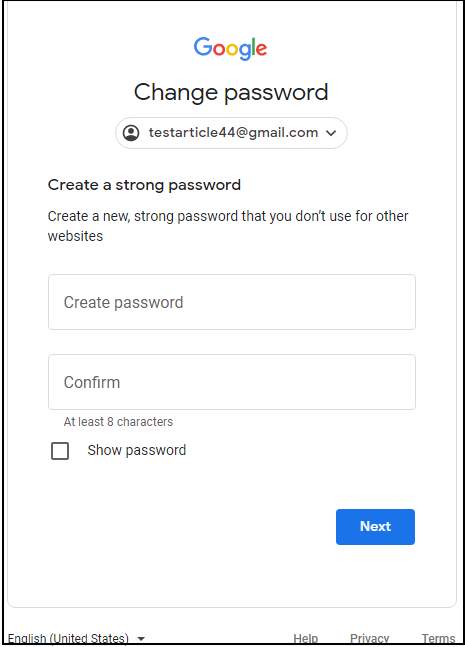
#3. Pulihkan Nama Pengguna dengan Pemulihan Akun Google
Sering kali, pengguna mungkin salah memasukkan nama pengguna; dalam kasus seperti itu, Anda harus mengikuti metode pemulihan nama pengguna dengan pemulihan akun Google. Ikuti langkah-langkah yang diberikan di bawah ini untuk mengetahui langkah-langkah yang harus diikuti.
Langkah 1: Untuk memulihkan nama pengguna akun Google Drive Anda, Anda harus mengunjungi halaman pemulihan nama pengguna Google dan mengetikkan email pemulihan atau nomor telepon yang ditautkan dengan akun email dan mengirimkannya untuk melanjutkan.
Langkah 2: Kemudian Anda akan diminta untuk mengetikkan nama depan dan nama belakang yang terkait dengan akun email Anda, mengirimkannya, dan mengklik tombol Berikutnya . Anda akan mendapatkan kode verifikasi di email pemulihan atau SMS ke nomor ponsel Anda yang terdaftar. Verifikasi kode tersebut untuk melanjutkan pemulihan nama pengguna Anda.
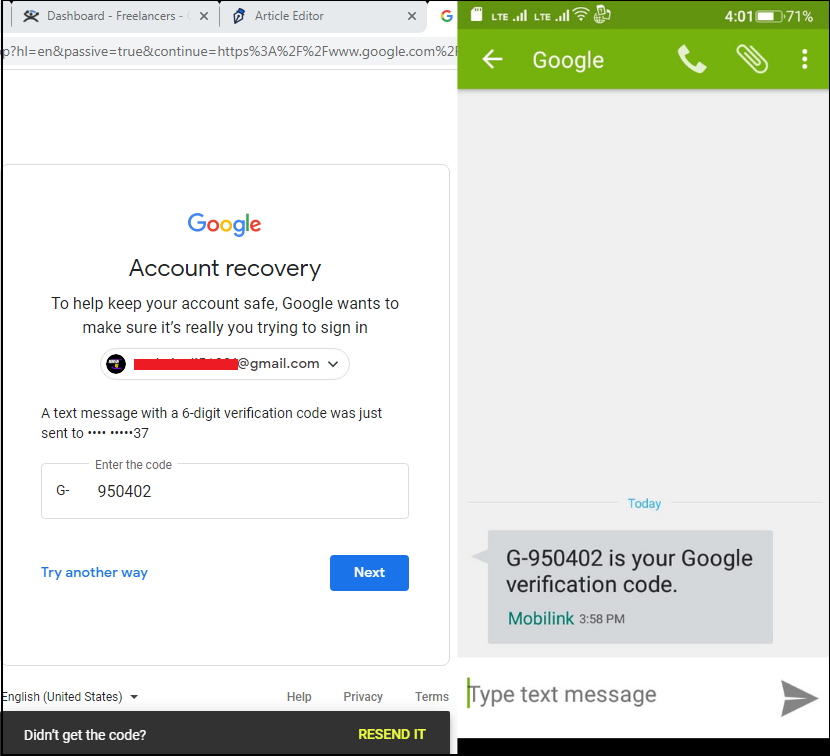
Langkah 3: Akun-akun akan muncul di layar Anda, terkait dengan alamat email atau nomor telepon yang dipulihkan.
Langkah 4: Sekarang klik akun yang nama penggunanya ingin Anda pulihkan, lalu masuk dengan memasukkan kata sandi login Anda yang benar.
#4. Atur Ulang Kata Sandi Google Drive
Jika Anda lupa kata sandi Google Drive, Anda dapat mengatur ulangnya. Untuk mengetahui proses selengkapnya, ikuti langkah-langkah berikut.
Langkah 1: Buka halaman login Gmail, masukkan alamat email Anda dan klik opsi lupa kata sandi untuk melanjutkan lebih jauh.
Langkah 2: Ini akan mengarahkan Anda ke halaman lain yang akan menanyakan kata sandi terakhir yang dapat Anda ingat. Anda tidak perlu menulis apa pun di sana. Di bawah kotak itu, Anda akan mendapatkan opsi untuk mencoba cara lain. Klik opsi itu untuk melanjutkan proses.
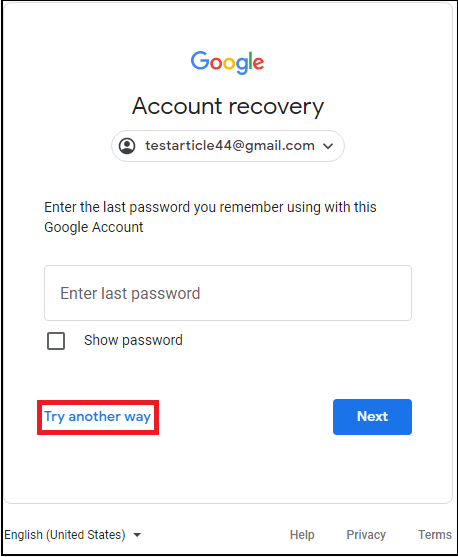
Langkah 3: Sekarang, Anda akan mendapatkan pemberitahuan di layar yang mengharuskan Anda mengonfirmasi bahwa Andalah yang mencoba memulihkan akun dengan mengeklik ya. Sekarang Anda telah mengonfirmasi identitas Anda, dan Google telah menyetujui permintaan masuk Anda.
Langkah 4: Sekarang, masuklah ke opsi pengaturan ulang kata sandi, di mana Anda akan diminta untuk mengatur ulang kata sandi. Di sini Anda harus membuat kata sandi baru dan memasukkannya dua kali untuk konfirmasi.
Kesimpulan
Jika Anda masih membaca postingan kami, Anda pasti lebih memahami cara memulihkan kata sandi Google Drive Anda. Jika Anda memiliki pengetahuan teknis, Anda dapat menggunakan metode 2, 3, dan 4; jika tidak, gunakan metode 1 , yang merupakan solusi terbaik dan tercepat.
Kami sarankan untuk menggunakan alat EaseUS Key Finder untuk memulihkan Kata Sandi Google Drive Anda. Ini adalah alat pencari kunci produk terbaik , yang dapat menemukan kunci produk server Windows, mengambil lisensi produk, dan memulihkan kata sandi yang tersimpan di peramban web populer seperti Chrome, Edge, Firefox, dan Internet Explorer.
Was This Page Helpful?
Related Articles
-
Cara Menemukan atau Memulihkan Kunci Produk Microsoft Office 2010 yang Sudah Terinstal
![author icon]() Daisy/2025/06/26
Daisy/2025/06/26 -
Cara Menemukan Kunci CD Steam atau Kunci Produk Game Sendiri - EaseUS
![author icon]() Daisy/2025/06/26
Daisy/2025/06/26 -
Bagaimana Cara Menemukan Kunci Produk untuk Program yang Terinstal di Windows? 3 Cara
![author icon]() Daisy/2025/06/26
Daisy/2025/06/26 -
Cara Menemukan Kunci Produk Windows Server 2008
![author icon]() Daisy/2025/06/26
Daisy/2025/06/26
About EaseUS Key Finder
EaseUS Key Finder offers complete solutions for you to efficiently find Windows or Windows Server product keys, discover Offce, Adobe, and other installed software serials, and find WiFi codes, etc, successfully in simple clicks.
Product Reviews
